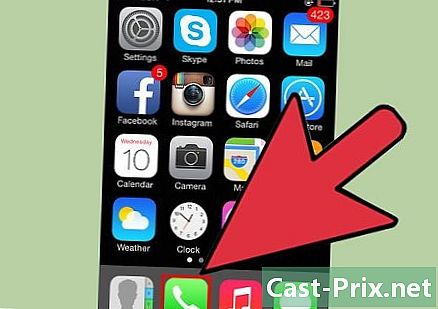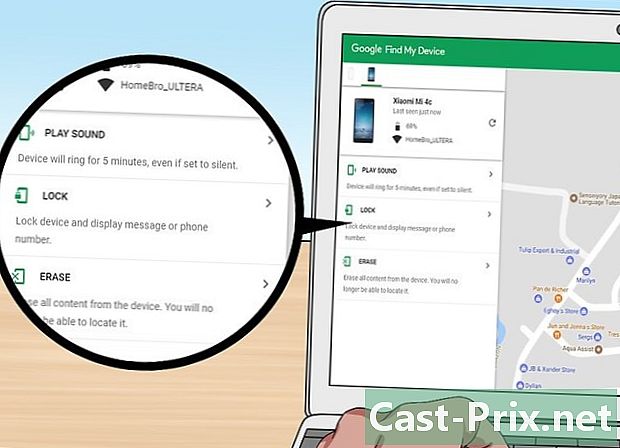Πώς να καθαρίσετε ένα CD player
Συγγραφέας:
Judy Howell
Ημερομηνία Δημιουργίας:
3 Ιούλιος 2021
Ημερομηνία Ενημέρωσης:
13 Ενδέχεται 2024

Περιεχόμενο
- στάδια
- Μέθοδος 1 Καθαρίστε μια μονάδα CD
- Μέθοδος 2 Αντιμετώπιση προβλημάτων σε μια μονάδα CD των Windows
Ένα βρώμικο CD player μπορεί να προκαλέσει κακή ποιότητα ήχου και σφάλματα αναπαραγωγής. Δοκιμάστε τη μονάδα δίσκου σας με διαφορετικούς δίσκους για να βεβαιωθείτε ότι το πρόβλημα προέρχεται από τη μονάδα δίσκου και όχι από ένα κατεστραμμένο CD. Εάν ο υπολογιστής σας των Windows δεν διαβάζει πλέον CD, μπορεί να έχετε κάποιο πρόβλημα με το λογισμικό σας και όχι ένα βρώμικο δίσκο.
στάδια
Μέθοδος 1 Καθαρίστε μια μονάδα CD
-

Βεβαιωθείτε ότι δεν υπάρχουν άλλα CD στη μονάδα δίσκου. Αν το CD player φορτίζει μέσω δίσκου, ανοίξτε το και αποσυνδέστε το καλώδιο τροφοδοσίας χωρίς να απενεργοποιήσετε το κουμπί τροφοδοσίας. Αυτό θα κρατήσει τον κάδο ανοιχτό και έτσι θα έχει πρόσβαση στην υποδοχή. -

Βάλτε τη σκόνη με ένα φως αέρα τσέπης. Αυτοί οι λάμπες από καουτσούκ πωλούνται για να φυσούν σκόνη σε μέρη όπου αποθηκεύετε τις κάμερες ή τον εξοπλισμό κοσμημάτων. Πατήστε τον λαμπτήρα για να τραβήξετε απαλά τη σκόνη από τη σχισμή και / ή το δίσκο.- Ένα κιβώτιο πεπιεσμένου αέρα είναι μια επικίνδυνη εναλλακτική λύση. Χρησιμοποιήστε μόνο μικρές εκκενώσεις για να αποφύγετε την υπερβολική δύναμη και ελέγξτε ότι ο ψεκαστήρας είναι εντελώς στεγνός. Ορισμένα εμπορικά σήματα ψεκάζουν με αέρα λίγο υγρό, το οποίο μπορεί να καταστρέψει τον παίκτη σας.
-
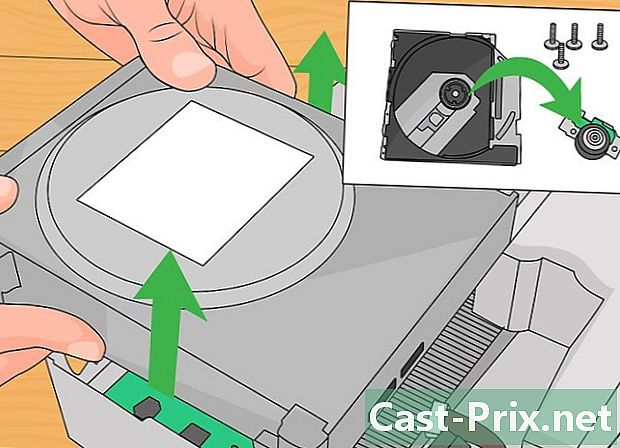
Αφαιρέστε το κάλυμμα του φακού. Υποθέτοντας ότι ο φυσητήρας σκόνης δεν λύνει το πρόβλημα, είναι καιρός να φτάσουμε στο στόχο. Αν δεν έχετε φορητή μονάδα flash, πρέπει πρώτα να ξεβιδώσετε το εξωτερικό περίβλημα της συσκευής. Αφού έχετε πρόσβαση στο δίσκο που περιέχει το CD, αναζητήστε μικρά βύσματα ή βίδες που κρατούν το πλαστικό κάλυμμα στον φακό. Αφαιρέστε τις βίδες ή πιέστε ελαφρά τα βύσματα με ένα μικρό κατσαβίδι. Θα πρέπει να βλέπετε ένα μικρό κυκλικό φακό στη μία πλευρά της καρφίτσας, μέγεθος παρόμοιο με εκείνο της φωτογραφικής μηχανής σε ένα τηλέφωνο.- Αυτό πιθανόν να ακυρώσει την εγγύησή σας.
-
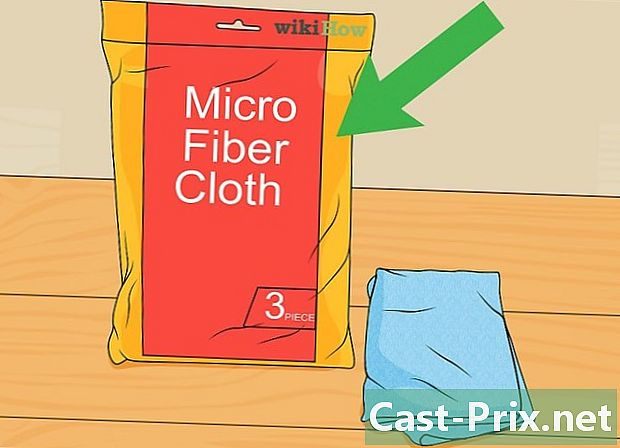
Επιλέξτε ένα καθαριστικό χωρίς χνούδι. Ένα καθαρό πανί μικροϊνών είναι η ιδανική επιλογή. Μπορείτε να τα αγοράσετε σε ηλεκτρονικά καταστήματα ή στα καταστήματα γυαλιών. Ειδικά επιχρίσματα για τον καθαρισμό ηλεκτρονικών συσκευών θα λειτουργήσουν επίσης.- Χρησιμοποιήστε τα βαμβακερά μάκτρα ως έσχατη λύση μόνο. Παρόλο που λειτουργούν καλά, μπορείτε επίσης να χαράξετε το φακό.
-
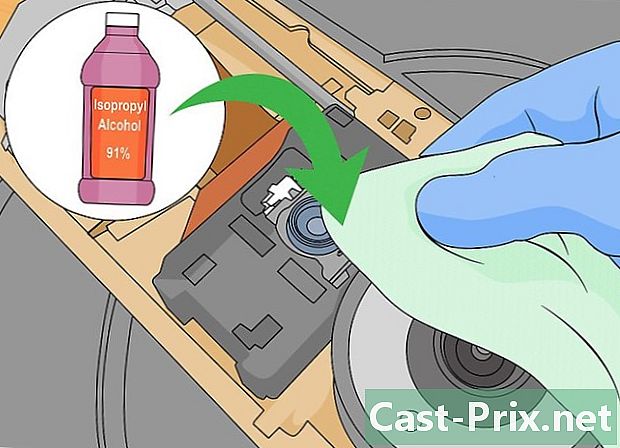
Ψεκάστε μια μικρή ποσότητα ισοπροπυλικής αλκοόλης στο φακό. Χρησιμοποιήστε ισοπροπυλική αλκοόλη υψηλής αντοχής με συγκέντρωση τουλάχιστον 91% (και ιδανικά "αντιδραστική ποιότητα" 99,9%). Μια πιο αραιωμένη αλκοόλη μπορεί να αφήσει μια ομίχλη στο φακό. Ξεβγάλετε ελαφρά το ύφασμα, χωρίς να το εμποτίσετε. Τρίψτε απαλά το πανί πάνω από το φακό. Συνεχίστε να το τρίβετε μέχρι το κέντρο του φακού να είναι λαμπερό και να έχει μπλε απόχρωση. Μια μικρή ομίχλη γύρω από την περίμετρο συνήθως δεν είναι προβληματική.- Μπορείτε να χρησιμοποιήσετε ένα διάλυμα καθαρισμού φακών αντί για αλκοόλ. Σε σπάνιες περιπτώσεις, θα χρειαστείτε απιονισμένο νερό για να αφαιρέσετε τα υπολείμματα με βάση τη ζάχαρη.
- Οι βαθιές γρατζουνιές στο φακό θα το καθιστούσαν ακατάλληλο. Εάν οι γρατζουνιές είναι ελάχιστα ορατές, είναι απίθανο να δημιουργήσουν πρόβλημα.
-

Αφήστε το να στεγνώσει πριν αντικαταστήσετε το καπάκι. Περιμένετε λίγα λεπτά για να αποφύγετε την παγίδευση του αλκοολικού διαλύματος στο εσωτερικό του μηχανισμού. Εν τω μεταξύ, μπορείτε να χρησιμοποιήσετε και πάλι λαμπτήρα αέρα για να φυσήξετε τη σκόνη από το εσωτερικό του μηχανισμού.- Αποφύγετε την υπερβολική σφίξιμο των βιδών, οι οποίες ενδέχεται να σπάσουν την πλαστική θήκη.
-
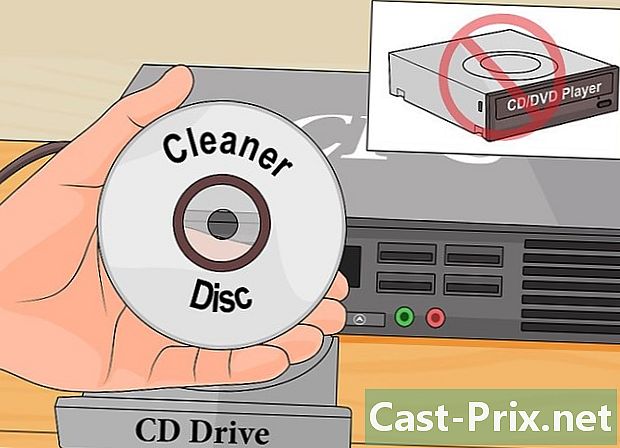
Δοκιμάστε ένα δίσκο καθαρισμού φακού. Αυτοί οι δίσκοι βουρτσίζουν ελαφρά το CD player, εξαλείφοντας τη σκόνη. Στις περισσότερες περιπτώσεις, ένας δίσκος καθαρισμού είναι λιγότερο αποδοτικός από τις μεθόδους που παρουσιάστηκαν παραπάνω και ένας δίσκος κακής ποιότητας μπορεί να προκαλέσει ακόμη μεγαλύτερη ζημιά. Δοκιμάστε αυτό εάν δεν λειτουργεί καμία άλλη μέθοδος ή προχωρήστε στο επόμενο βήμα, εάν θέλετε να δοκιμάσετε πιο σύνθετες μεθόδους. Οι δίσκοι καθαρισμού συνήθως διαβάζονται αυτόματα κατά την τοποθέτησή τους, αλλά πρώτα ελέγξτε τις οδηγίες προϊόντος.- Μην χρησιμοποιείτε δίσκο καθαρισμού σε διαφορετικές συσκευές αναπαραγωγής CD ή DVD. Ο καθαρισμός δίσκων που έχουν σχεδιαστεί για συσκευές αναπαραγωγής CD θα προκαλέσει γρατσουνιές σε ένα DVD player.
- Ελέγξτε το εγχειρίδιο του προϊόντος, συμπεριλαμβανομένων των προειδοποιήσεων πριν από τη χρήση. Ορισμένοι δίσκοι δεν είναι συμβατοί με όλες τις συσκευές.
-
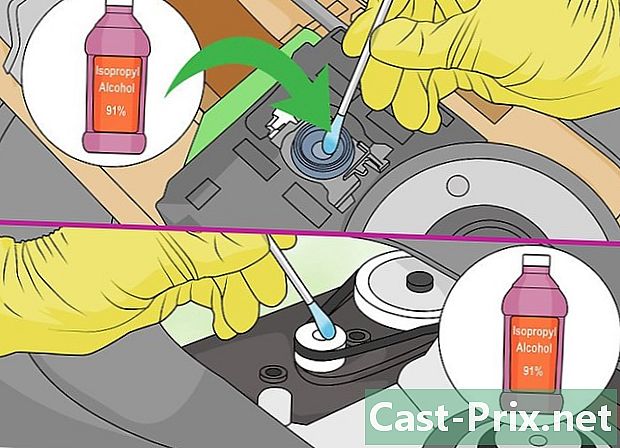
Εξετάστε τις περαιτέρω επισκευές. Εάν η συσκευή αναπαραγωγής CD εξακολουθεί να μην λειτουργεί, μπορείτε να προσπαθήσετε να την αποσυναρμολογήσετε ακόμη περισσότερο και να εξετάσετε άλλα μέρη. Είναι αρκετά δύσκολο και ίσως χρειαστεί το εγχειρίδιο της συσκευής σας. Αν είστε υπομονετικοί και έχετε βασική μηχανική, ακολουθήστε αυτές τις συμβουλές.- Γυρίστε αργά τη συσκευή αναπαραγωγής ανάποδα κοιτάζοντας το φακό. Ο φακός πρέπει να κινείται απαλά προς τα πάνω και προς τα κάτω, χωρίς να κολλάει ή να ταλαντεύεται. Εάν δεν μετακινείται σωστά, ίσως χρειαστεί να αντικαταστήσετε εντελώς τον οπτικό αισθητήρα (ή απλώς να αγοράσετε ένα νέο CD player).
- Αφαιρέστε προσεκτικά τα εξαρτήματα γύρω από το φακό, αν είναι δυνατόν. Αν έχετε πρόσβαση στον περιστρεφόμενο καθρέφτη (ένα μικρό κομμάτι γυαλιού), καθαρίστε τον με τον ίδιο τρόπο που έχετε καθαρίσει το φακό.
- Αναζητήστε ένα πλαστικό εργαλείο που συνδέεται με το μηχανισμό λέιζερ. Γυρίστε αργά με ένα στυλεό και αναζητήστε κινούμενα μέρη. Αν κάποιο από αυτά φαίνεται βρώμικο ή κολλώδες, καθαρίστε με αλκοόλ και στη συνέχεια εφαρμόστε ένα λεπτό στρώμα ελαφρού λιπαντικού κατάλληλο για ηλεκτρονικές συσκευές.
Μέθοδος 2 Αντιμετώπιση προβλημάτων σε μια μονάδα CD των Windows
-
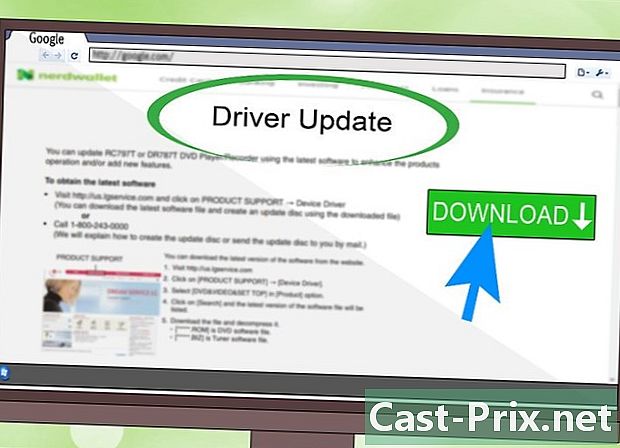
Ενημερώστε το υλικολογισμικό της μονάδας δίσκου σας. Ίσως χρειαστεί να ενημερώσετε το υλικολογισμικό σας για να διορθώσετε ένα σφάλμα ή να επιτρέψετε στον υπολογιστή σας να διαβάσει νέους τύπους δίσκων. Εάν γνωρίζετε τον κατασκευαστή της μονάδας δίσκου σας, μεταβείτε στον ιστότοπό του και κάντε λήψη της πιο πρόσφατης ενημερωμένης έκδοσης. Αν δεν γνωρίζετε τον κατασκευαστή, χρησιμοποιήστε μία από τις ακόλουθες μεθόδους.- Αναζητήστε έναν αριθμό που εκτυπώνεται στο μπροστινό μέρος της μονάδας δίσκου.
- Βρείτε έναν κρυπτογραφημένο κώδικα στη μονάδα δίσκου και αναζητήστε τη στη βάση δεδομένων FCC.
- Ανοίξτε το διαχειριστή συσκευών και κάντε διπλό κλικ στην καταχώρηση "Μονάδες DVD / CD-ROM. "
-
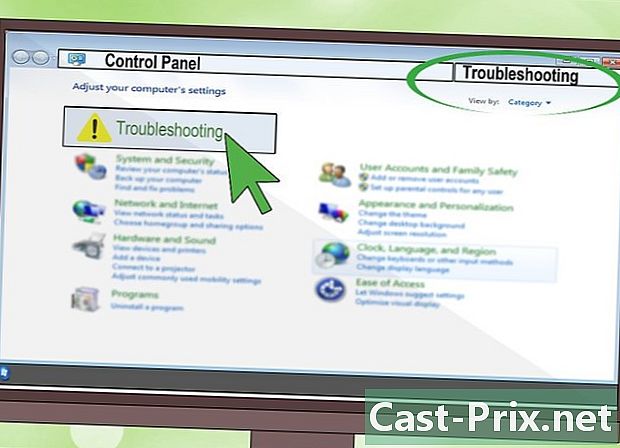
Χρησιμοποιήστε την ενσωματωμένη αντιμετώπιση προβλημάτων. Με τα Windows 7 και μεταγενέστερα, ο υπολογιστής σας μπορεί να προσπαθήσει να επιλύσει αυτόματα τα ζητήματα.- Ανοίξτε τον πίνακα ελέγχου.
- Πληκτρολογήστε "αντιμετώπιση προβλημάτων" στη γραμμή αναζήτησης στον πίνακα ελέγχου. Κάντε κλικ στο βοήθεια όταν θα εμφανιστεί στα αποτελέσματα.
- Κοιτάξτε κάτω Υλικό και ήχος και κάντε κλικ Διαμορφώστε μια συσκευή. Επιλέξτε το CD player σας και ακολουθήστε τις οδηγίες στην οθόνη.
-
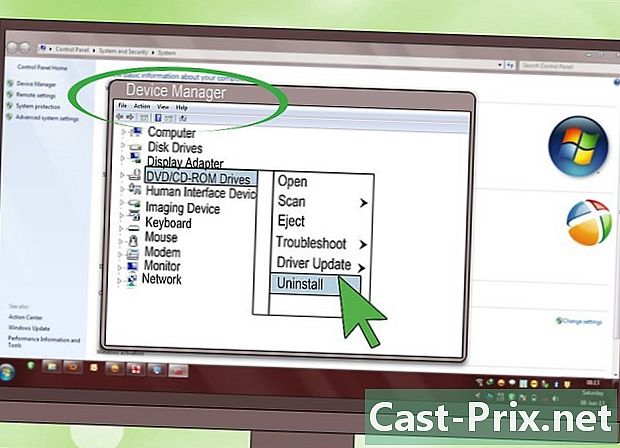
Επανατοποθετήστε τη μονάδα δίσκου. Ανοίξτε το διαχειριστή συσκευών και ανατρέξτε στις καταχωρήσεις που βρίσκονται κάτω από το Μονάδες DVD / CD-ROM. Κάντε δεξί κλικ σε αυτά τα ονόματα συσκευών και επιλέξτε απεγκατάσταση . Κάντε επανεκκίνηση του υπολογιστή για επανεγκατάσταση. Θα λειτουργήσει καλύτερα αν το όνομα περιέχει ένα Χ ή ένα θαυμαστικό.- Αν δεν μπορείτε να βρείτε κάποια μονάδα δίσκου, τα καλώδια δίσκου πιθανόν να αποσυνδεθούν ή η μονάδα να σπάσει και να αντικατασταθεί.